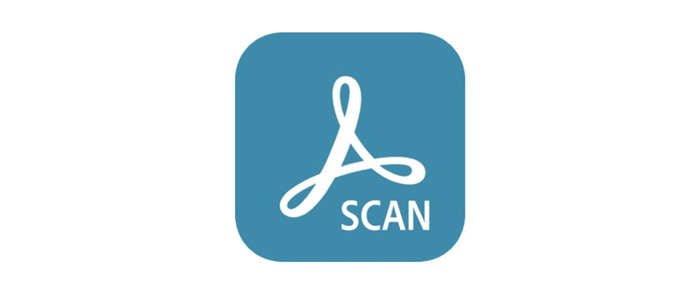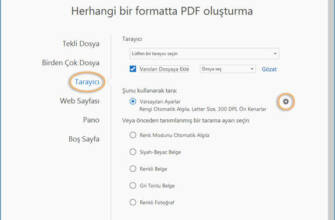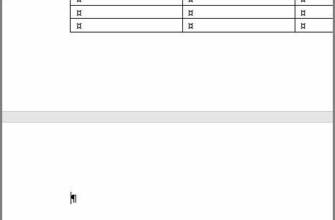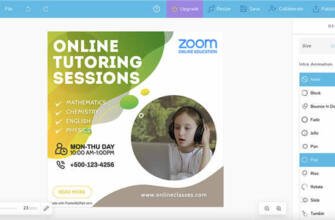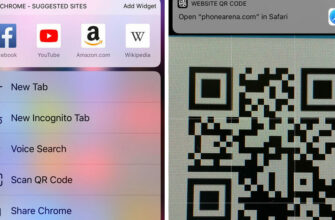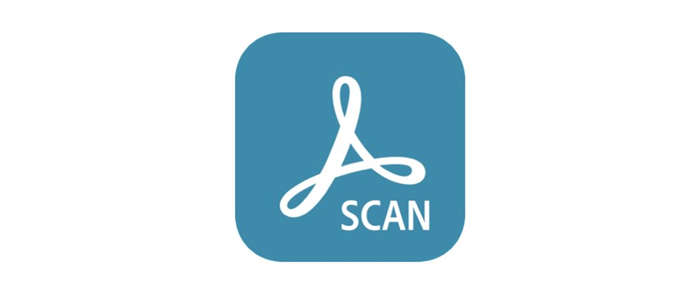
Belgeler Nasıl Taranır? Akıllı Telefonlar için En İyi Belge Tarama Uygulamaları
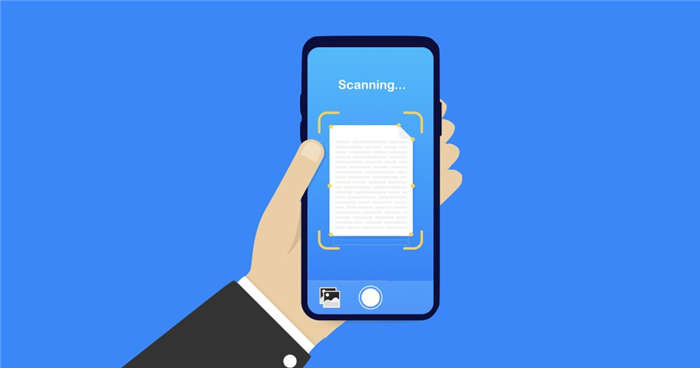
Belge tarama, fiziksel belgelerin elektronik olarak saklanabilen, düzenlenebilen ve paylaşılabilen dijital dosyalara dönüştürülmesi işlemidir. Süreç, belgenin görüntüsünü yakalayan ve dijital bir dosya olarak kaydeden bir tarayıcı kullanılmasını içerir.
Düz yataklı tarayıcılar, tabaka beslemeli tarayıcılar ve el tipi tarayıcılar dahil olmak üzere farklı tarayıcı türleri vardır. Düz yataklı tarayıcılar genellikle kitap veya dergi gibi daha büyük belgeleri taramak için kullanılırken, sayfa beslemeli tarayıcılar aynı anda birden fazla sayfayı taramak için tasarlanmıştır. El tipi tarayıcılar taşınabilirdir ve hareket halindeyken bile belgeleri taramak için kullanılabilir.
Belge tarandıktan sonra PDF, JPEG veya TIFF gibi çeşitli formatlarda kaydedilebilir. PDF, yaygın olarak desteklendiği ve farklı cihaz ve platformlarda kolayca görüntülenip düzenlenebildiği için taranan belgeler için en yaygın kullanılan formatlardan biridir.
Belge tarama, geleneksel kağıt tabanlı belge depolamaya göre çeşitli avantajlar sunar. Dijital dosyalar kolayca organize edilebildiği, aranabildiği ve paylaşılabildiği için daha kolay ve daha verimli belge yönetimi sağlar. Ayrıca fiziksel depolama alanı ihtiyacını azaltır ve kağıt israfını ve ilgili maliyetleri azaltmaya yardımcı olabilir.
Belge tarama, sağlık, hukuk, finans ve devlet gibi çeşitli sektörlerde ve ayrıca kişisel belge yönetimi için bireyler tarafından kullanılır.
Belge Taramanın Avantajları Nelerdir?
Belge tarama, geleneksel kağıt tabanlı belge depolamaya göre çeşitli avantajlar sunar. Bu avantajlar aşağıdaki gibidir:
1. Geliştirilmiş Verimlilik
Dijital belgeler kolayca aranabilir, düzenlenebilir ve erişilebilir. Tüm bunlar zaman kazandırabilir ve üretkenliği artırabilir. Belge tarama ile, kağıt belge yığınları arasında sıralama yapmak zorunda kalmadan ihtiyacınız olan bilgileri hızlı bir şekilde bulabilirsiniz.
2. Maliyet Tasarrufu
Fiziksel depolama alanı bakım gerektirdiğinden, kağıt belgeleri saklamak pahalı olabilir. Belge tarama, fiziksel depolama ihtiyacını ortadan kaldırarak ve kağıt kullanımını azaltarak bu maliyetleri düşürmeye yardımcı olur.
3. Artırılmış Güvenlik
Dijital belgeler parola korumalı ve şifreli olabilir, bu da kaybolabilen, çalınabilen veya hasar görebilen fiziksel belgelere kıyasla ek bir güvenlik katmanı sağlar.
4. Felaket Kurtarma
Dijital belgeler kolayca yedeklenebilir ve tesis dışında depolanabilir, yangın, sel veya diğer felaketler durumunda bir felaket kurtarma çözümü sağlar.
5. Yerden Tasarruf
Kağıt belgeleri saklamak çok fazla fiziksel alan kaplayabilir. Belge tarama, yer açmaya yardımcı olur ve ofis veya depolama alanının daha verimli kullanılmasını sağlar.
6. Çevresel Faydalar
Belge tarama kağıt israfını azaltmaya yardımcı olabilir, bu da çevre için daha iyidir.
Genel olarak, belge tarama bireylere ve işletmelere gelişmiş verimlilik, maliyet tasarrufu, artan güvenlik ve alan tasarrufu gibi birçok fayda sağlayabilir.
Bir Belge Nasıl Taranır?
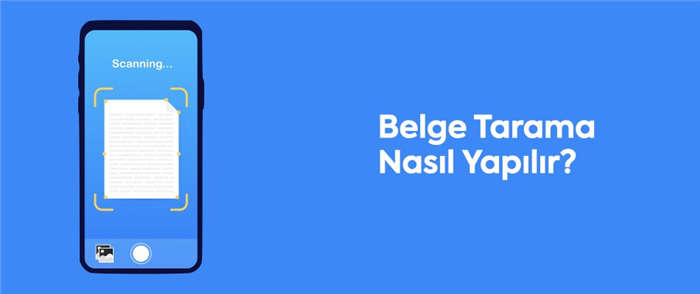
Bir belgeyi taramak için aşağıdaki genel adımları takip edebilirsiniz:
1. Bir tarayıcı seçin
Fiziksel bir tarayıcınız varsa, bilgisayarınıza veya cihazınıza bağlı olduğundan emin olun. Tarayıcınız yoksa, kamerası ve tarama uygulaması olan bir akıllı telefon veya tablet kullanarak belgeleri telefonunuzdan tarayabilirsiniz.
2. Belgeyi hazırlayın
Belgedeki zımba teli, ataç veya ciltleri çıkarın. Belgede birden fazla sayfa varsa, bunların sıralı olduğundan emin olun.
3. Belgeyi tarayıcıya yerleştirin
Düz yataklı bir tarayıcı kullanıyorsanız, belgeyi yüzü aşağı bakacak şekilde camın üzerine yerleştirin. Belge beslemeli bir tarayıcı kullanıyorsanız, belgeyi besleyiciye yerleştirin. Bir mobil cihaz ve tarama uygulaması kullanıyorsanız, kamerayı belgeye doğrultun ve belgenin tamamının kamera çerçevesinde göründüğünden emin olun.
4. Tarayıcı ayarlarını yapın
Tarayıcıya ve taradığınız belgenin türüne bağlı olarak çözünürlük, renk ve dosya biçimi ayarlarını yapmanız gerekebilir. Bunun nasıl yapılacağı konusunda rehberlik için tarayıcı kılavuzuna veya uygulama talimatlarına bakın.
5. Belgeyi tarayın
Taramayı başlatmak için tarayıcı veya tarama uygulaması üzerindeki tarama düğmesine basın. Düz yataklı bir tarayıcı veya belge besleme tarayıcısı kullanıyorsanız, tarayıcı belgeyi otomatik olarak besler ve görüntüyü yakalar. Bir mobil cihaz ve tarama uygulaması kullanıyorsanız, tüm sayfaları yakalamak için belgenin birden fazla fotoğrafını çekmeniz gerekebilir.
6. Taranan belgeyi kaydedin
Tarama tamamlandığında, taranan belgeyi PDF, JPEG veya TIFF gibi bir dosya biçiminde bilgisayarınıza veya cihazınıza kaydedin. Belgeyi doğrudan bir bulut depolama hizmetine kaydedebilir veya kendinize e-posta ile gönderebilirsiniz.
7. Taranan belgeyi gözden geçirin
Bitirmeden önce, okunabilir ve eksiksiz olduğundan emin olmak için taranan belgeyi gözden geçirin. Gerekirse ayarları yapın ve tekrar tarayın.
Yukarıdaki liste bir belgenin taranması için temel adımlardır. Ancak, tarama işlemi kullandığınız tarayıcıya veya tarama uygulamasına bağlı olarak değişebilir.
Bir Samsung Belgesi Nasıl Taranır?
Samsung cihazında belge taramanın, modele ve yüklediğiniz yazılıma bağlı olarak birkaç yolu vardır. Bunlar aşağıdaki gibidir:
1. Samsung Notları
Samsung telefon belge taramasını kullanmak için cihazınızda Samsung Notes'un yüklü olması gerekir. Bu şekilde yerleşik tarayıcı özelliğini kullanabilirsiniz. Telefonunuzda Samsung Notes yüklüyse, uygulamayı açın, "+" simgesine dokunun ve Belgeyi tara öğesini seçin. Belgenizi çerçeveye yerleştirin ve fotoğraf çekmek için kamera simgesine dokunun. Daha sonra kırpma ve renk ayarlarını yapabilir ve taranan belgeyi kaydedebilir veya paylaşabilirsiniz.
2. Samsung Yazıcı
Taramayı destekleyen bir Samsung yazıcınız varsa, belgeleri doğrudan telefonunuzdan veya tabletinizden taramak için Samsung Mobile Print uygulamasını kullanabilirsiniz. Ancak önce uygulamayı yüklemeniz gerekir. Ardından yazıcınıza bağlanın ve "Tara "yı seçin. Tarama çözünürlüğünü ve diğer ayarları ayarlamak ve taranan belgeyi kaydetmek veya paylaşmak için istemleri izleyin.
3. Üçüncü taraf tarayıcı uygulaması
Cihazınızda yerleşik bir tarayıcı özelliği yoksa, Google Play Store'dan CamScanner veya Adobe Scan gibi üçüncü taraf bir belge tarama uygulaması indirin. Uygulamayı yükleyin, açın ve belgenizi taramak için adımları izleyin. Ardından, kırpma ve renk ayarlarını yapabilir ve taranan belgeyi kaydedebilir veya paylaşabilirsiniz.
Bir Huawei Belgesi Nasıl Taranır?
Yüklediğiniz modele ve yazılıma bağlı olarak bir Huawei cihazında belge taramanın birkaç yolu vardır. Bunlar aşağıdaki gibidir:
1. Huawei Notları
Cihazınızda Huawei Notes yüklüyse, yerleşik tarayıcı özelliğini kullanabilirsiniz. Telefonunuzda Huawei Notes yüklüyse, uygulamayı açın, "+" simgesine dokunun ve "Tara "yı seçin. Belgenizi çerçeveye yerleştirin ve fotoğraf çekmek için kamera simgesine dokunun. Daha sonra kırpma ve renk ayarlarını yapabilir ve taranan belgeyi kaydedebilir veya paylaşabilirsiniz.
2. Huawei Asistan
Huawei Assistant yüklüyse, belgeleri doğrudan telefonunuzdan veya tabletinizden taramak için "Akıllı Tarayıcı" özelliğini kullanabilirsiniz. Huawei Assistant paneline erişmek için ana ekrandan sağa kaydırın ve "Akıllı Tarayıcı "yı seçin. Tarama çözünürlüğünü ve diğer ayarları ayarlamak için istemleri izleyin ve taranan belgeyi kaydedin veya paylaşın.
3. Üçüncü taraf tarayıcı uygulaması
Cihazınızda yerleşik bir tarayıcı özelliği yoksa, Huawei AppGallery'den CamScanner veya Adobe Scan gibi üçüncü taraf bir belge tarama uygulaması indirin. Uygulamayı yükleyin, açın ve belgenizi taramak için talimatları izleyin. Ardından, kırpma ve renk ayarlarını yapabilir ve taranan belgeyi kaydedebilir veya paylaşabilirsiniz.
Windows 10 Belgesi Nasıl Taranır?
Windows 10, tarayıcınızı veya çok işlevli yazıcınızı kullanarak belgeleri, fotoğrafları ve diğer görüntüleri taramanıza olanak tanıyan "Windows Tarama" adlı yerleşik bir tarama özelliği içerir. Windows 10'da belgeleri taramak için Windows Tarama'yı nasıl kullanabileceğiniz aşağıda açıklanmıştır:
- Tarayıcınızı veya çok işlevli yazıcınızı bilgisayarınıza bağlayın ve açık olduğundan ve doğru şekilde ayarlandığından emin olun.
- Görev çubuğundaki arama çubuğuna "Tara" yazarak ve arama sonuçlarından "Windows Tarama "yı seçerek Windows Tarama'yı açın.
- Taramak istediğiniz belgeyi tarayıcı yatağına yüzü aşağı bakacak şekilde yerleştirin.
- Windows Tarama uygulamasında, aygıt listesinden tarayıcınızı veya yazıcınızı seçin ve "Tara" düğmesine tıklayın.
- Tarayıcınız otomatik belge beslemeyi (ADF) destekliyorsa, ADF'ye birden fazla sayfa yerleştirebilir ve hepsini bir kerede tarayabilirsiniz.
- Tarama tamamlandığında, taranan görüntüyü önizleyebilir ve görüntüyü kırpma veya döndürme gibi gerekli ayarlamaları yapabilirsiniz.
- Taranan görüntüden memnun kaldığınızda, taranan belgeyi kaydetmek istediğiniz dosya biçimini (PDF veya JPEG gibi) seçin.
iPhone Notes Belgesi Nasıl Taranır?
iPhone'unuzdaki Notlar uygulamasını kullanarak bir belgeyi taramak için aşağıdaki adımları takip edebilirsiniz:
- iPhone'unuzda Notlar uygulamasını açın.
- Yeni bir not oluşturun veya taranan belgeyi eklemek istediğiniz mevcut bir notu seçin.
- Düzenleme menüsünü açmak için "+" simgesine dokunun ve seçenekler listesinden "Belgeleri Tara "yı seçin.
- iPhone'unuzu taramak istediğiniz belgenin üzerinde tutun ve belgenin kenarlarının ekrandaki kılavuzlarla hizalandığından emin olun.
- Uygulama belgeyi otomatik olarak algılayacak ve bir fotoğraf çekecektir. Gerekirse ekrana dokunarak odağı ve ışığı ayarlayabilirsiniz.
- Tarama tamamlandıktan sonra, kenarları ayarlamak ve görüntüyü kırpmak için taranan belgenin köşelerini sürükleyebilirsiniz.
- Ek sayfaları taramanız gerekiyorsa, tüm sayfalar taranana kadar işlemi tekrarlayın.
- Taramayı bitirdiğinizde, taranan belgeyi notunuza eklemek için "Kaydet "e dokunun.
- Taranan belgeyi paylaşmak istiyorsanız, "Paylaş" simgesine dokunun ve e-posta, mesajlar veya AirDrop gibi mevcut paylaşım seçeneklerinden birini seçin.
Bir Google Belgesi Nasıl Taranır
Bir belgeyi taramak ve Google belgesi olarak kaydetmek için mobil cihazınızdaki Google Drive uygulamasını veya bilgisayarınızdaki Google Docs web uygulamasını kullanabilirsiniz.
Google Drive uygulaması ile tarama
- Mobil cihazınızda Google Drive uygulamasını açın ve Google hesabınızda oturum açın.
- Ekranın sağ alt köşesindeki "+" simgesine dokunun ve "Tara "yı seçin.
- Cihazınızı taramak istediğiniz belgenin üzerinde tutun ve belgenin kenarlarının ekrandaki kılavuzlarla hizalandığından emin olun.
- Uygulama otomatik olarak belgenin fotoğrafını çekecek ve PDF dosyası olarak kaydedecektir.
- Ek sayfaları taramak için "Sayfa Ekle "ye veya taramayı bitirmek için "Kaydet "e dokunun.
- Taramayı bitirdiğinizde, taranan PDF dosyası Google Drive hesabınıza kaydedilecektir.
Google Docs web uygulaması ile taramaa
- Web tarayıcınızda Google Docs web uygulamasını açın ve Google hesabınızda oturum açın.
- Taranan belgeyi PDF formatında yüklemek için "Yeni "ye tıklayın ve "Dosya Yükleme "yi seçin.
- PDF dosyası yüklendikten sonra üzerine sağ tıklayın ve "Birlikte aç" > "Google Dokümanlar" seçeneğini seçin.
- Taranan belge Google Docs'ta açılacak ve burada gerektiği gibi düzenleyip biçimlendirebileceksiniz.
- Belgeyi düzenledikten sonra, "Dosya" > "İndir "e tıklayın ve belgeyi kaydetmek istediğiniz dosya biçimini seçin, örneğin PDF, Microsoft Word veya OpenDocument.
Xiaomi Redmi Note 8 Belgeleri Nasıl Taranır?
Xiaomi Redmi Note 8'inizi kullanarak belgeleri taramak için, Xiaomi tarayıcı uygulamasındaki yerleşik tarama özelliğini kullanarak aşağıdaki adımları takip edebilirsiniz:
- Xiaomi Redmi Note 8 cihazınızda tarayıcı uygulamasını açın.
- Taramak istediğiniz belgeyi iyi aydınlatılmış düz bir yüzeye yerleştirin.
- Taramayı başlatmak için ekranın altındaki kamera simgesine dokunun.
- Telefonunuzu belgenin üzerinde sabit tutun ve belgenin kenarlarını ekrandaki kılavuzlarla hizalayın.
- Uygulama görüntüyü otomatik olarak yakalayacak ve aydınlatmayı ve odağı gerektiği gibi ayarlayacaktır.
- Tarama net değilse veya düzgün hizalanmamışsa, "Ayarla" düğmesine dokunarak ayarları manuel olarak yapabilirsiniz.
- Tarama tamamlandığında, "Kaydet" düğmesine dokunarak PDF veya görüntü dosyası olarak kaydedebilirsiniz.
- Ayrıca "Paylaş" düğmesine dokunarak ve e-posta veya mesajlaşma uygulamaları gibi mevcut paylaşım seçeneklerinden birini seçerek taranan belgeyi paylaşabilirsiniz.
iOS için En İyi Belge Tarama Uygulamaları
iOS için her biri kendine özgü özelliklere ve avantajlara sahip çeşitli belge tarama uygulamaları mevcuttur. iOS için en popüler ve yüksek puan alan belge tarama uygulamaları aşağıdaki gibidir:
1. Adobe Tarama
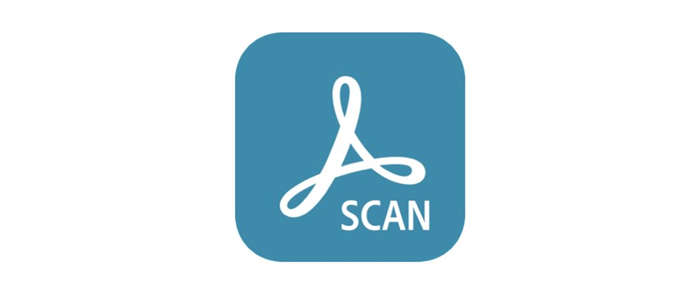
Adobe Scan, belge ve makbuzları taramanızı sağlayan ücretsiz bir PDF tarayıcı uygulamasıdır. Belgeyi otomatik olarak algılamak ve yakalamak için Adobe'nin görüntü işleme teknolojisini kullanır ve aranabilir bir PDF dosyasına dönüştürebilir. Uygulama ayrıca taranan görüntünün kırpılmasını ve perspektifini ayarlamanıza ve dosyaları Dropbox, Google Drive ve OneDrive gibi çeşitli bulut hizmetlerine aktarmanıza olanak tanır.
2. Tarayıcı Pro

Scanner Pro, belgeleri, makbuzları, kartvizitleri ve daha fazlasını taramanızı sağlayan ücretli bir PDF tarayıcı uygulamasıdır. Belgeyi otomatik olarak algılamak ve yakalamak için gelişmiş algoritmalar kullanır ve iCloud, Dropbox ve Google Drive gibi çeşitli bulut hizmetlerine aktarabilir. Bu uygulama ayrıca ek açıklamalar eklemenize, belgeleri imzalamanıza ve bir parola ile korumanıza olanak tanır.
3. Microsoft Office Lens
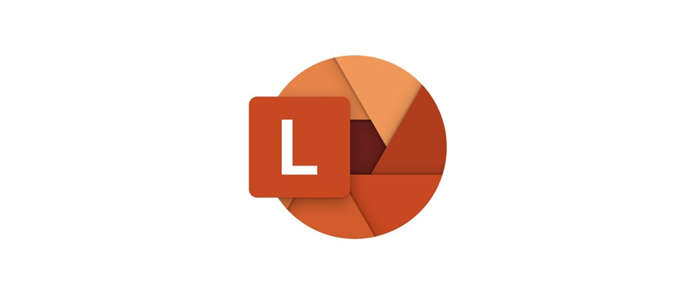
Microsoft Office Lens, belgeleri taramanızı sağlayan ücretsiz bir belge tarama uygulamasıdır. Belgeyi otomatik olarak algılayıp yakalamak ve aranabilir bir PDF dosyasına dönüştürmek için Microsoft'un görüntü işleme teknolojisini kullanır. Uygulama ayrıca taranan görüntüyü kırpmanıza ve geliştirmenize olanak tanır ve dosyaları OneNote, OneDrive ve SharePoint gibi çeşitli bulut hizmetlerine aktarabilir.
4. CamScanner
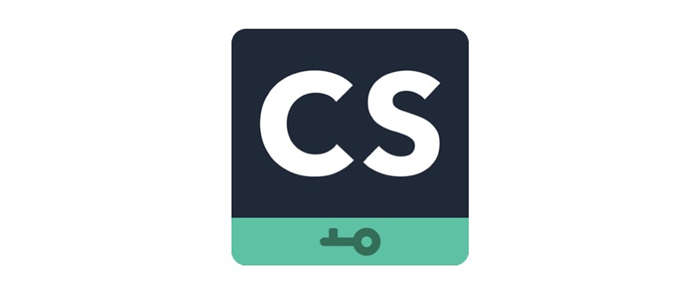
CamScanner, belgeleri, makbuzları, notları ve daha fazlasını taramanızı sağlayan ücretsiz bir PDF tarayıcı uygulamasıdır. Belgeyi otomatik olarak algılamak ve yakalamak için akıllı algoritmalar kullanır ve Dropbox, Google Drive ve Box gibi çeşitli bulut hizmetlerine aktarabilir. Bu uygulama ayrıca ek açıklamalar eklemenize, belgeleri imzalamanıza ve bir parola ile korumanıza olanak tanır.
Genel olarak, iOS için en iyi belge tarama uygulaması özel ihtiyaçlarınıza ve tercihlerinize bağlıdır. Yukarıda bahsedilen tüm uygulamalar yüksek puanlara sahiptir ve çok çeşitli özellikler sunar, bu nedenle hangisinin sizin için en uygun olduğunu görmek için birkaçını deneyimleyebilirsiniz.
Android için En İyi Belge Tarama Uygulamaları
Android cihazlar için Google Play Store'da birçok belge tarama uygulaması mevcuttur, en iyilerinden bazıları aşağıdakileri içerir:
1. Genius Tarama
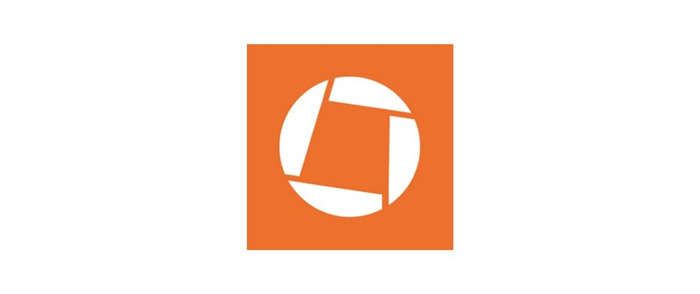
Genius Scan hem JPG hem de PDF destekleyen bir Android tarama uygulamasıdır. Ayrıca çoklu taramayı ve A5, A4, A3, kartvizitler ve yasal mektuplar gibi farklı sayfa düzenlerini de destekler. Ayrıca perspektif düzeltme, akıllı sayfa algılama ve yüksek kaliteli taramaların çeşitli geliştirmeleri gibi bazı teknolojilerle birlikte gelir. Ek olarak, tarama verilerini yedekleyebilir ve geri yükleyebilir. Android, iOS ve Windows ile uyumludur.
2. Mobil Doküman Tarayıcı
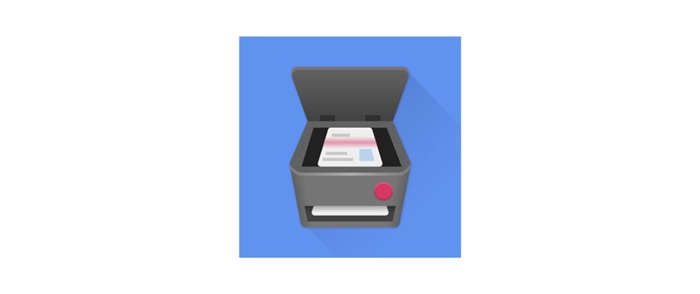
Mobil Belge Tarayıcı, kullanıcıların belgeleri birbiri ardına hızlı bir şekilde taramasına olanak tanıyan toplu mod gibi harika özelliklerle birlikte gelir. Kolaylıkla gezinmek için bazı özelliklere sahiptir. Lite ve tam sürüm olarak gelir. Ayrıca Tabloid, Executive, A5, A4, A3, B5, Kartvizitler, Letter Legal ve Zarf gibi çeşitli sayfa düzenlerini destekler ve Android 2.3 ve üstünü destekler.
3. Scanbot
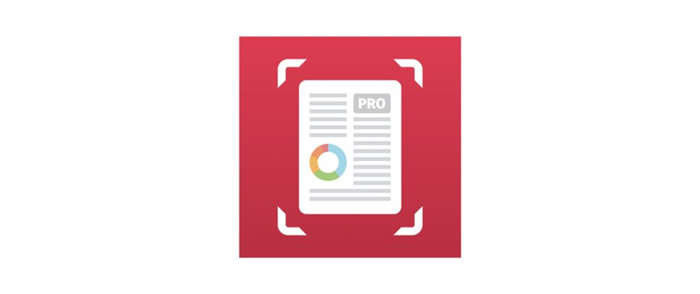
Scanbot, Android cihazınızın kamerasını kullanarak belge ve makbuzları taramanızı sağlayan güçlü bir belge tarama uygulamasıdır. Uygulama OCR teknolojisini, otomatik belge algılamayı içerir ve Google Drive, Dropbox ve OneDrive gibi bulut depolama hizmetlerini destekler.
4. Kullanışlı Tarayıcı

Handy Scanner, PDF taramanızın yeterince iyi olduğundan emin olmak için bazı gelişmiş özellikler sunar. Ayrıca toplu taramayı da destekler, böylece aynı anda birden fazla belge taranabilir. Ayrıca, kullanışlı bir yedekleme ve geri yükleme özelliğine sahiptir ve taranan dosyayı Google Drive, Dropbox ve diğer popüler bulut hizmetlerine yüklemenizi sağlar. Profesyonel sürüm, yüksek kaliteli taramalar, sınırsız kamera çekimi ve görüntülerde ince ayar yapma olanağı sunar.
5. TurboScan

Olağan tarama özelliklerine ek olarak TurboScan, uygulamayı öne çıkaran bir "SureScan3x" özelliğine sahiptir. Araç, daha yüksek kaliteli sonuçlar için aynı sayfanın üç görüntüsünü alıyor. Bununla birlikte, taranan dosyaları otomatik olarak hesabınıza e-posta ile göndermenize yardımcı olur. Diğer özellikler arasında taramaları JPG, PDF ve PNG olarak kaydetme, taramaları otomatik düzeltme ve Bulut Baskı yer alır. Android 4.0 ve üzeri ve iOS cihazlarını destekler.
Belge Tarama Hakkında En Çok Sorulan Sorular
1. En popüler belge tarama programları hangileridir?
Farklı işletim sistemleri ve cihazlar için hem ücretsiz hem de ücretli birçok belge tarama programı vardır. En iyi belge tarama programları Adobe Scan, CamScanner, Microsoft Office Lens, Abbyy FineReader ve VueScan'dir.
2. En popüler iPhone belge tarama programları hangileridir?
En popüler telefon belge tarama programları arasında Adobe Scan, CamScanner, Microsoft Office Lens, Evernote Scannable ve Scanner Pro bulunmaktadır.
3. En popüler Android belge tarama programları hangileridir?
En popüler Android belge tarama uygulamaları Adobe Scan, CamScanner, Clear Scan, Document Scanner, Fast Scanner, Genius Scan, Microsoft Office Lens, SwiftScan, Tiny Scanner, TurboScan PDF Scanner'dır.
4. Çevrimiçi belge tarama nedir?
Çevrimiçi belge tarama, fiziksel belgelerin taranması ve web tabanlı bir uygulama kullanılarak dijital dosyalara dönüştürülmesi işlemidir. Bu, belgelerinizi internet bağlantısı olan herhangi bir yerden kolayca saklamanıza, paylaşmanıza ve erişmenize olanak tanır.
5. Çoklu belge tarama programı nedir? Popüler çoklu belge tarama programları nelerdir?
Çoklu belge tarama programı, birden fazla sayfayı veya belgeyi tek bir dijital dosyaya taramanıza olanak tanıyan bir yazılımdır. Bu, çok sayfalı belgelerin dijital kopyalarını oluşturmak veya büyük hacimli belgeleri dijitalleştirmek için yararlı olabilir. Bazı popüler çoklu belge tarama programları arasında Adobe Acrobat, VueScan, PaperScan, ABBYY FineScanner ve NAPS2 bulunmaktadır.
6. Yazıcı olmadan belgeler nasıl taranır?
Bir akıllı telefon uygulaması, dijital kamera veya bilgisayarınızdaki tarayıcı uygulamasını kullanarak belgeleri yazıcı olmadan tarayabilirsiniz.
Belgeler Nasıl Taranır? Akıllı Telefonlar için En İyi Belge Tarama Uygulamaları
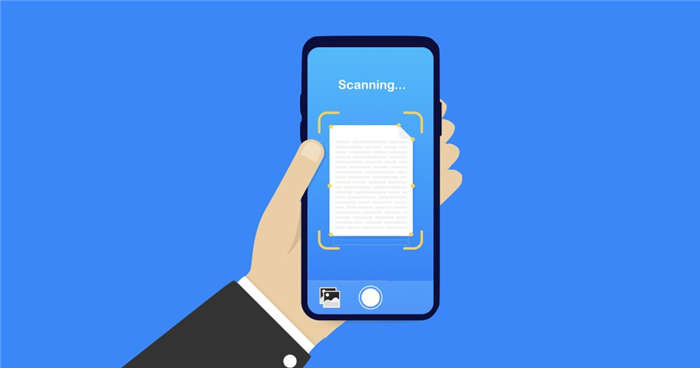
Belge tarama, fiziksel belgelerin elektronik olarak saklanabilen, düzenlenebilen ve paylaşılabilen dijital dosyalara dönüştürülmesi işlemidir. Süreç, belgenin görüntüsünü yakalayan ve dijital bir dosya olarak kaydeden bir tarayıcının kullanılmasını içerir.
Düz yataklı tarayıcılar, tabaka beslemeli tarayıcılar ve el tipi tarayıcılar dahil olmak üzere farklı tarayıcı türleri vardır. Düz yataklı tarayıcılar genellikle kitap veya dergi gibi daha büyük belgeleri taramak için kullanılırken, belge beslemeli tarayıcılar aynı anda birden fazla sayfayı taramak için tasarlanmıştır. El tipi tarayıcılar taşınabilirdir ve hareket halindeyken bile belgeleri taramak için kullanılabilir.
Belge tarandıktan sonra PDF, JPEG veya TIFF gibi çeşitli formatlarda kaydedilebilir. PDF, yaygın olarak desteklendiği ve farklı cihaz ve platformlarda kolayca görüntülenip düzenlenebildiği için taranan belgeler için en yaygın kullanılan formatlardan biridir.
Belge tarama, geleneksel kağıt tabanlı belge depolamaya göre çeşitli avantajlar sunar. Dijital dosyalar kolayca organize edilebildiği, aranabildiği ve paylaşılabildiği için daha kolay ve daha verimli belge yönetimi sağlar. Ayrıca fiziksel depolama alanı ihtiyacını azaltır ve kağıt israfını ve ilgili maliyetleri azaltmaya yardımcı olabilir.
Belge tarama, sağlık, hukuk, finans ve devlet dahil olmak üzere çeşitli sektörlerin yanı sıra kişisel belge yönetimi için bireyler tarafından da kullanılmaktadır.
Üçüncü taraf tarayıcı uygulaması
Bir belgeyi taramak ve Google belgesi olarak kaydetmek için mobil cihazınızdaki Google Drive uygulamasını veya bilgisayarınızdaki Google Docs web uygulamasını kullanabilirsiniz. PDF, yaygın olarak desteklendiği ve farklı cihaz ve platformlarda kolayca görüntülenip düzenlenebildiği için taranan belgeler için en yaygın kullanılan formatlardan biridir.
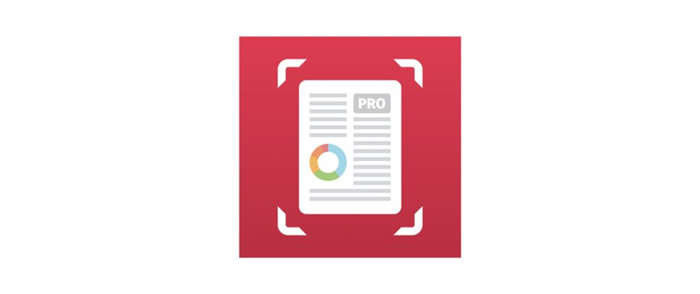
Cihazınızda yerleşik bir tarayıcı yoksa, Google Play Store'dan CamScanner veya Adobe Scan gibi üçüncü taraf bir belge tarama uygulaması indirin. Uygulamayı yükleyin, açın ve belgenizi taramak için adımları izleyin. Daha sonra kırpma ve renk ayarlarını yapabilir ve taranan belgeyi kaydedebilir veya paylaşabilirsiniz.
Tamam: